Résumé par payeurs et assistant de facturation
Mis à jour le Sep 16, 2025 15 minutes de lectureAperçu du module
Le module Factures et paiements est divisé en cinq onglets principaux : Résumé par payeurs, Factures, Paiements, TEF et Bordereaux de dépôt. Le nombre exact d’onglets peut varier selon la configuration de votre application, mais leur fonctionnement général reste le même.
Le premier onglet, Résumé par payeurs, vous donne accès à un tableau contenant la liste des payeurs, les enfants rattachés à chaque payeur, ainsi que les soldes et les mouvements financiers associés à chacun. Vous pouvez appliquer des filtres, modifier l’ordre d’affichage des colonnes, effectuer des recherches, trier les résultats et exporter le tableau – toutes les fonctions standards de gestion des listes dans MaGarderie Plus sont disponibles ici.
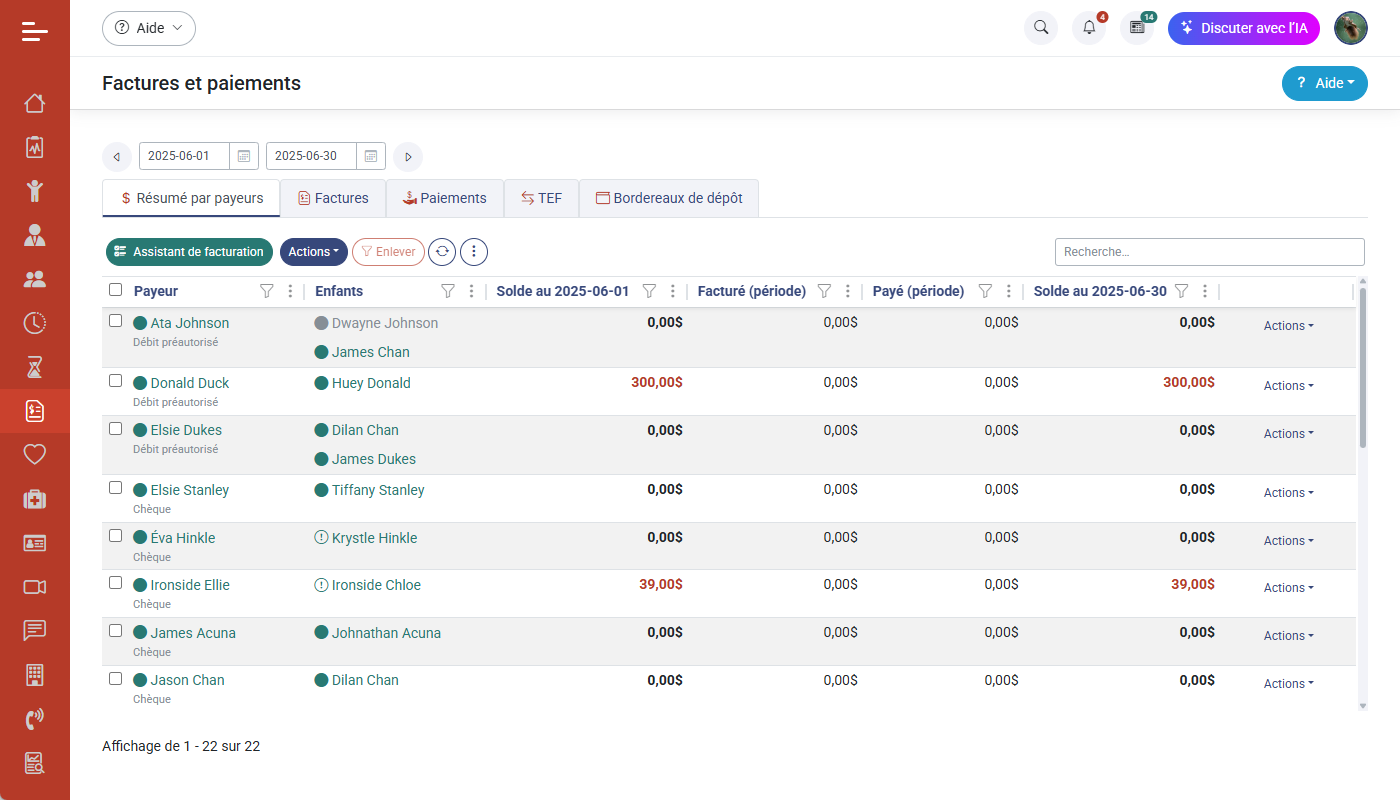
Cette interface affiche tous les comptes actifs ainsi que ceux présentant un solde (dette ou trop-perçu).
Les colonnes liées aux soldes et aux montants facturés ou payés sont directement liées aux dates sélectionnées dans le haut de la page. Ces dates s’appliquent à l’ensemble des onglets du module, y compris les onglets Factures, Paiements, TEF et Bordereaux de dépôt. Par défaut, la période sélectionnée est le mois en cours, mais vous pouvez facilement modifier les dates pour afficher une autre période. Par exemple, si vous choisissez le 1er janvier comme date de début, vous verrez les données cumulées depuis le début de l’année jusqu’à aujourd’hui. Cela est particulièrement utile pour identifier des erreurs de facturation qui ne se trouvent pas nécessairement dans le mois courant.
Le tableau présente plusieurs colonnes importantes. La troisième colonne montre le solde du payeur à la date de début sélectionnée (Solde au …). La quatrième affiche le montant total facturé pendant la période (Facturé), la cinquième correspond au montant payé (Payé), et enfin la sixième colonne indique le solde à la date de fin (Solde au …).
En plus des totaux, vous pouvez aussi consulter tous les détails financiers pour un payeur spécifique. Il suffit de cliquer sur la ligne du payeur pour ouvrir une vue détaillée contenant l’ensemble des transactions liées à ce compte.
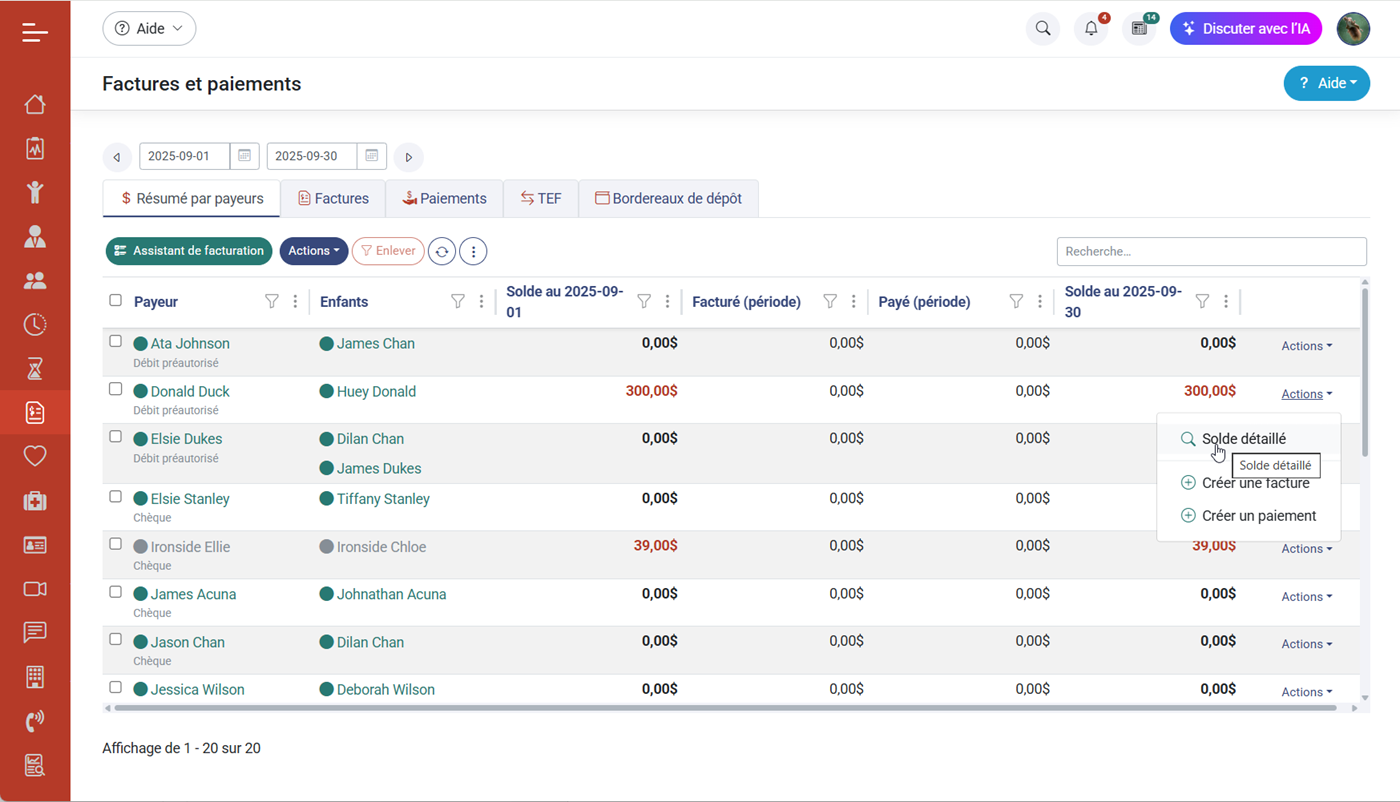
Chaque transaction peut être consultée d’un simple clic sur son numéro. Certaines transactions peuvent même être supprimées si nécessaire. Les dates d’analyse dans cette vue sont automatiquement reprises de celles sélectionnées dans l’interface principale, mais rien ne vous empêche d’élargir la période pour afficher les transactions des mois précédents ou de toute l’année.
Depuis cette même interface détaillée, vous pouvez aussi générer un état de compte pour le payeur en question, ou encore créer une facture manuelle ou enregistrer un paiement manuel à l’aide des boutons disponibles.
Assistant de facturation
Un bouton dédié situé au-dessus de la liste principale permet d’ouvrir l’Assistant de facturation. Cet outil vous aide à générer des factures automatiquement.
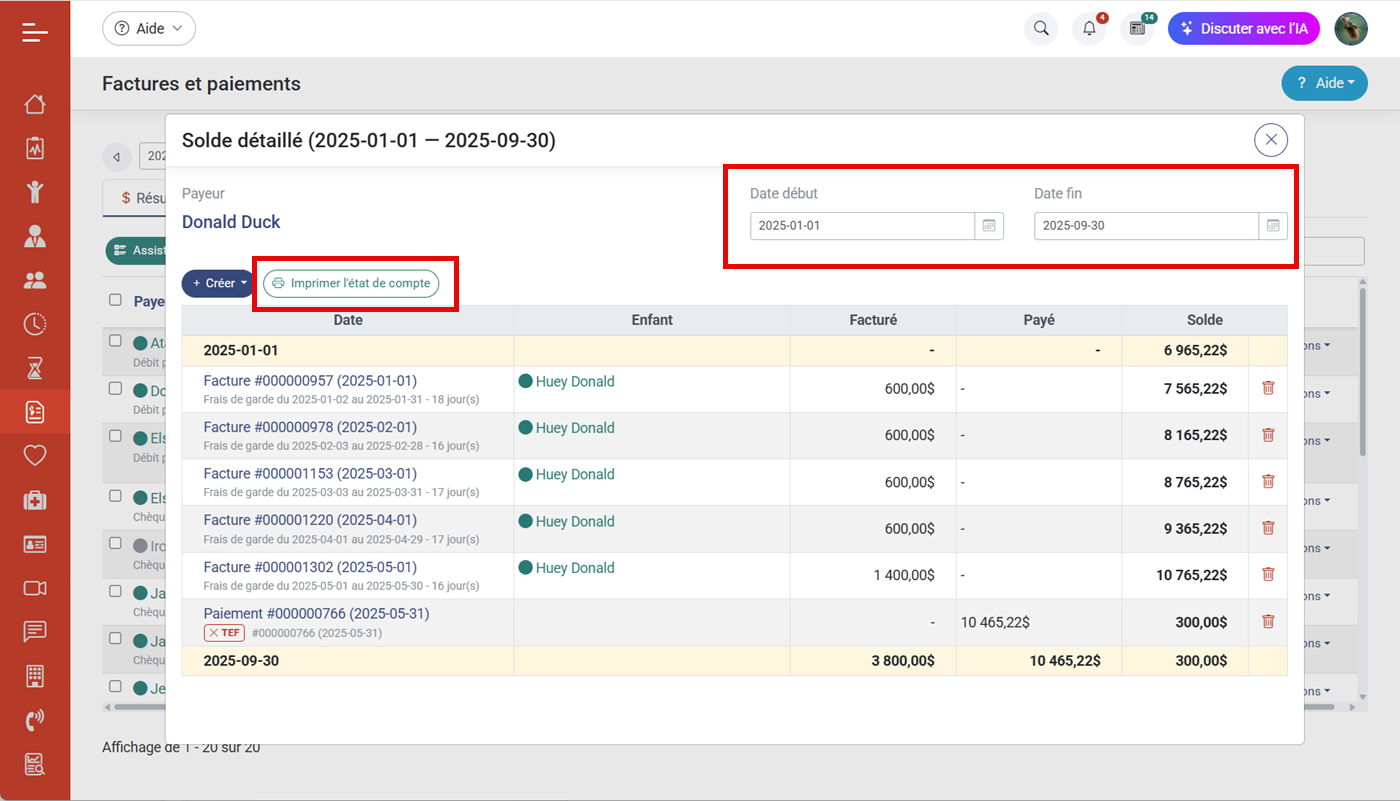
Avant de lancer l’assistant, il est important de bien comprendre sur quels payeurs et enfants il agira. Deux scénarios sont possibles.
Si vous sélectionnez des payeurs et enfants avant d’ouvrir l’assistant, il ne générera des factures que pour ces dossiers-là. En revanche, si vous ne faites aucune sélection, l’assistant s’occupera de tous les enfants ayant une inscription active à la facturation pour la période définie dans les filtres.
Voici les principales fonctions offertes par l’assistant :
- Génération automatique des factures pour les frais de garde, en fonction des paramètres de facturation définis dans les inscriptions. Il s’agit ici des frais réguliers (tarif de base), mais aussi des suppléments comme les déjeuners, les heures prolongées, ou tout autre frais lié à la fréquentation.
- Création automatique de factures pour les programmes spéciaux, comme les cours de yoga, de danse ou d’autres activités proposées en parallèle du service de garde habituel.
- Génération automatique de paiements correspondant aux factures émises pour la période sélectionnée. Cela permet de simuler ou d’enregistrer les paiements attendus pour équilibrer les soldes.
- Création automatique de paiements équivalents aux soldes dus à une date précise. Cette fonction est particulièrement utile si vous préparez un lot de paiements dans le cadre du module TEF. Elle permet de générer rapidement les paiements correspondant à tous les soldes en souffrance.
- Enfin, un mode particulier mérite une mention spéciale : la création simultanée de factures et de paiements de type “Débit préautorisé”. Ce mode est conçu pour automatiser entièrement le processus de facturation + paiement. En l’utilisant avec le module TEF, vous pouvez gérer la facturation complète de votre garderie en quelques minutes seulement chaque mois.
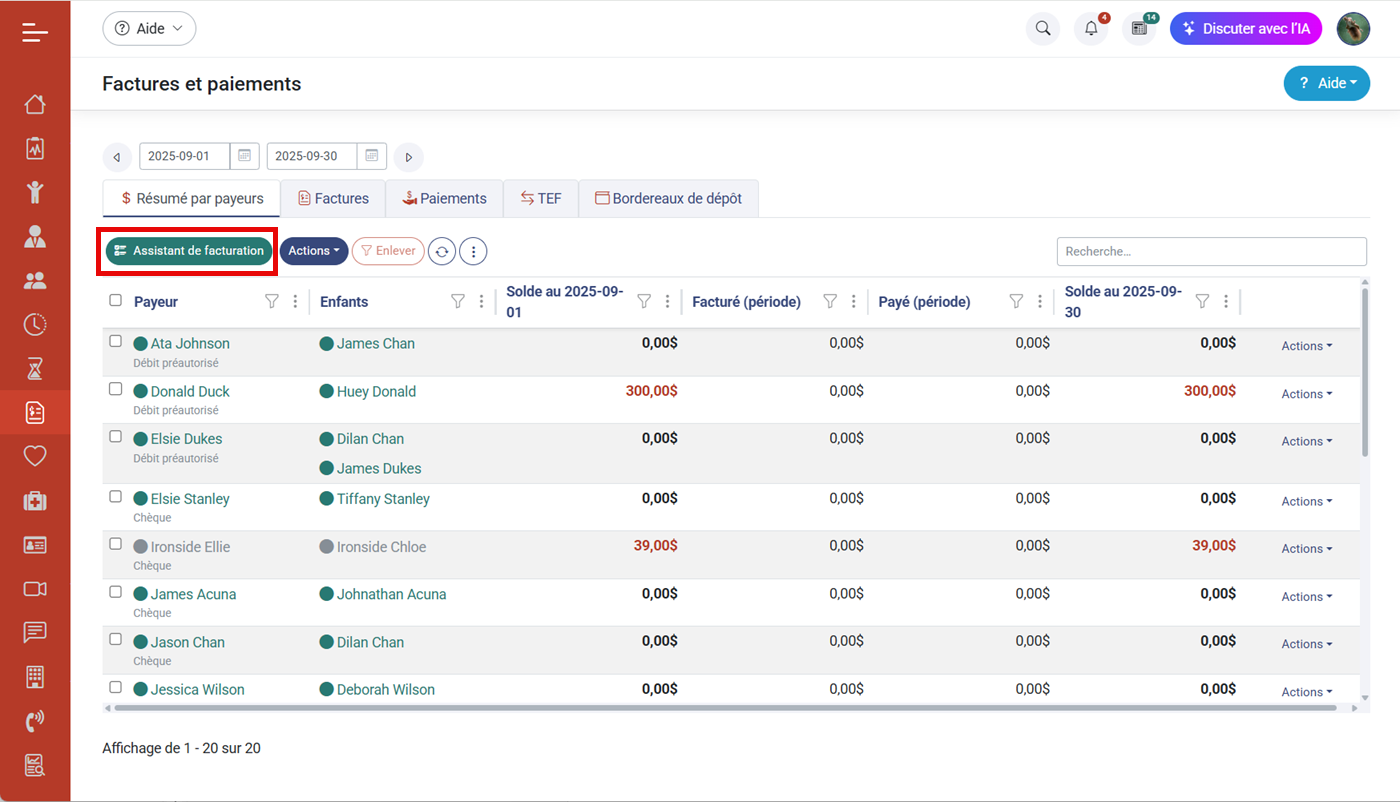
Toutes ces fonctions tiennent compte des dates sélectionnées dans le haut de l’interface, et peuvent être utilisées avec ou sans sélection préalable des payeurs.
Création automatique des factures
Voyons plus en détail la fonction la plus fréquemment utilisée de l’assistant : la génération automatique des factures de frais de garde.
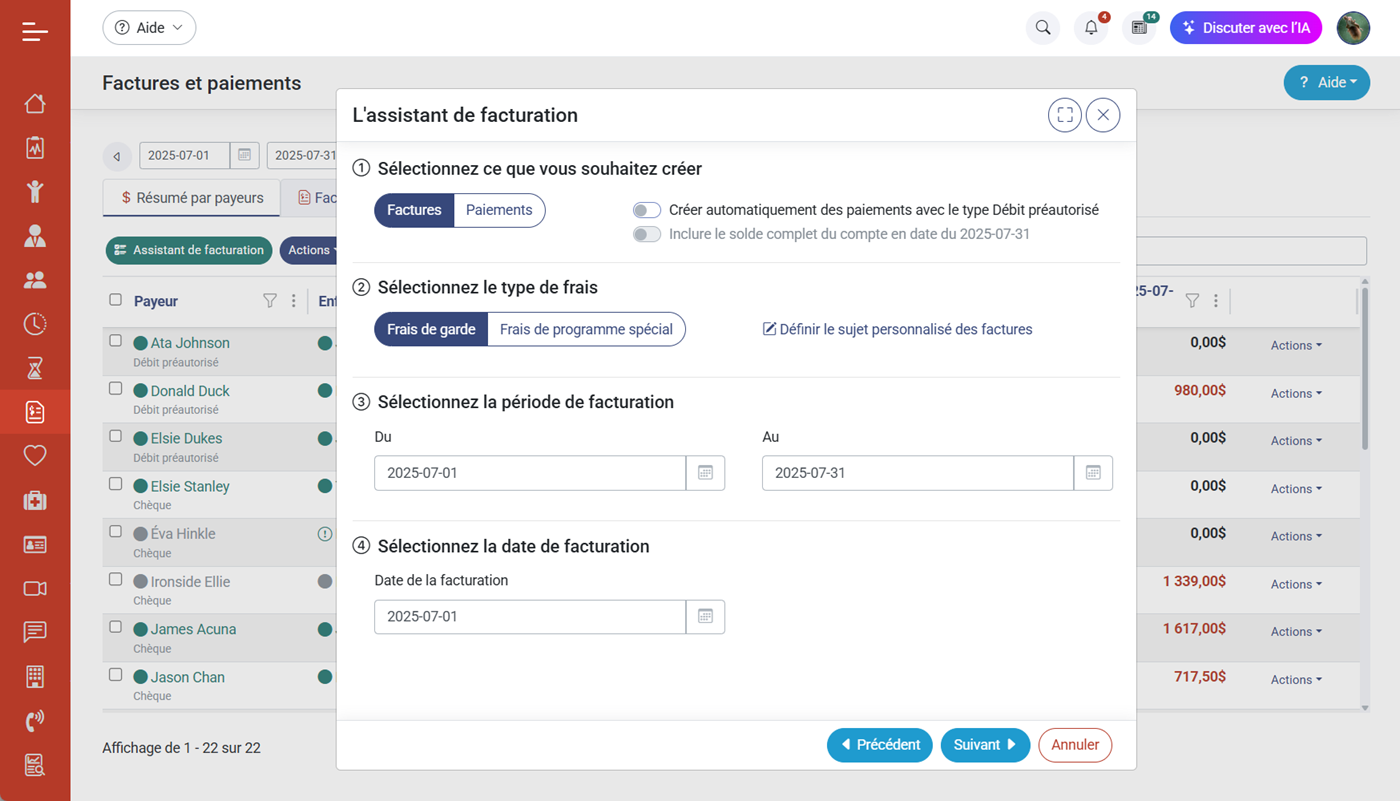
Lors de la deuxième étape de l’assistant, vous avez la possibilité de choisir le type de transactions à créer. Cette étape est présentée sous forme de quatre sections distinctes, chacune correspondant à un paramètre important.
Dans la première section, vous pouvez activer ou désactiver l’option Créer automatiquement des paiements avec le type Débit préautorisé. Si vous souhaitez uniquement générer des factures, il suffit de décocher cette option. Dans le cas contraire, le système créera à la fois les factures et les paiements correspondants.
La deuxième section permet de choisir le type de factures que vous souhaitez générer. Les factures de type Frais de garde incluent tous les tarifs associés à l’enfant (services de garde, frais de petit-déjeuner, heures prolongées, etc.). Vous pouvez également personnaliser la description des factures. Si vous ne précisez rien, une description par défaut sera utilisée, par exemple :
Frais de garde du 2025-09-01 au 2025-09-30 – 18 jour(s).
La troisième section concerne le période de facturation. Par défaut, les dates sont reprises depuis la page principale du module, mais vous pouvez les ajuster à tout moment. Cela peut être particulièrement utile si vous appliquez des cycles de facturation non standards (hebdomadaire, bihebdomadaire, etc.).
Enfin, la quatrième section vous permet de définir la date de la transaction, c’est-à-dire la date à laquelle la facture sera considérée comme émise. Par exemple, vous pouvez créer une facture datée du 1er juillet pour couvrir la période du 1er au 30 juillet. Quelle que soit la saison au moment de votre lecture, nous espérons que cet exemple vous rappellera un agréable souvenir d’été.
Une fois tous les paramètres remplis, cliquez simplement sur Suivant pour passer à l’étape suivante.
L’écran suivant présente la liste prévisionnelle des factures à générer. À ce stade, aucune facture n’est encore créée : il s’agit d’un aperçu de contrôle pour vous permettre de valider toutes les informations avant le lancement final.
Le système effectue également une vérification complète des données. Si certaines factures ne peuvent pas être créées (en raison d’un paramètre manquant, d’un conflit de dates, etc.), un message explicatif apparaîtra dans la partie inférieure de l’écran.
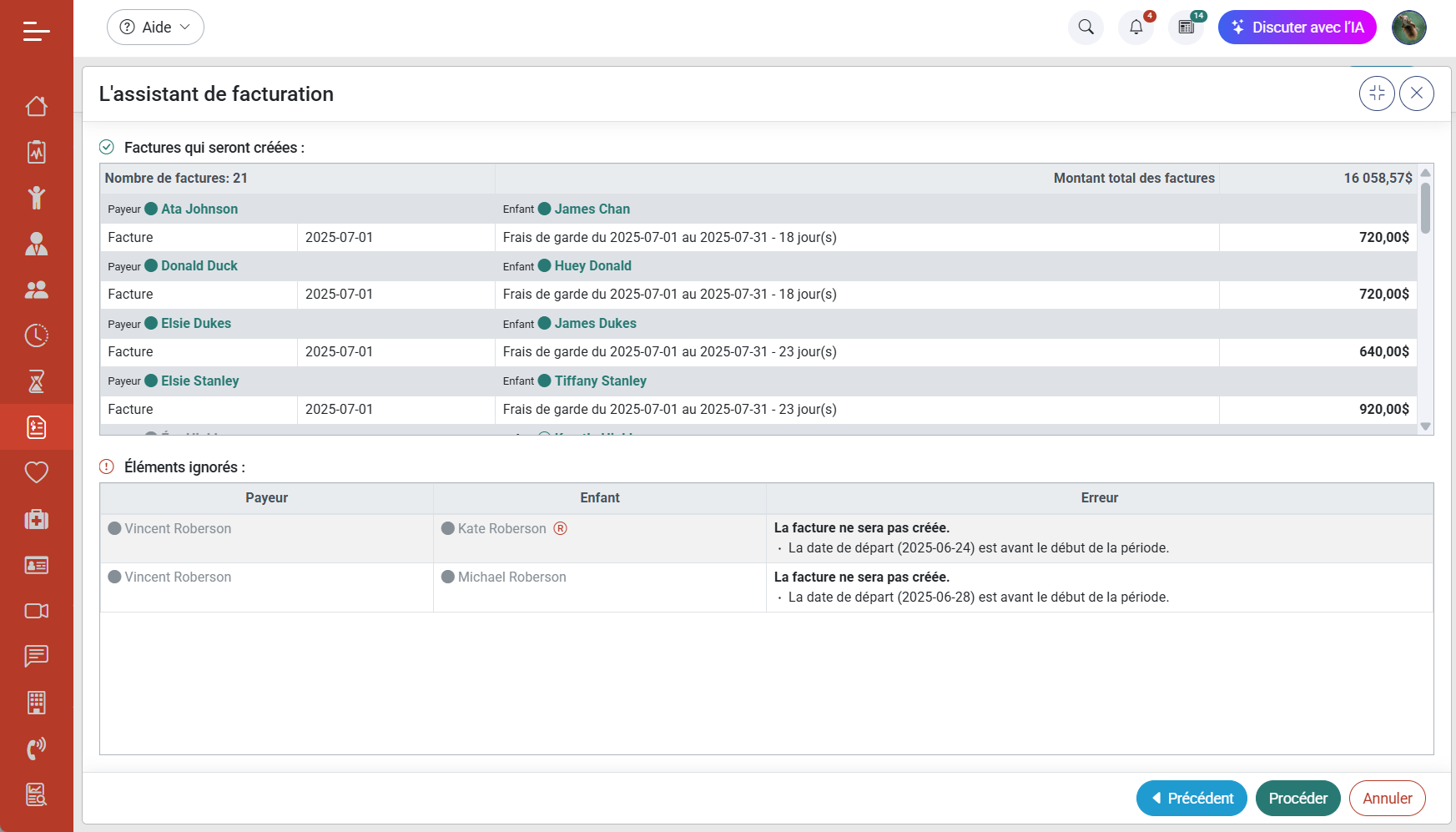
💡 N’oubliez pas que vous pouvez maximiser cette fenêtre pour faciliter la lecture si vous traitez un grand nombre de factures.
Lorsque tout est en ordre, cliquez sur le bouton Procéder pour lancer la création des factures. À la fin du processus, un message de confirmation s’affichera à l’écran.
Une fois les factures générées, vous verrez immédiatement les montants correspondants apparaître dans la colonne Facturé du tableau Résumé par payeurs, pour chaque enfant ou payeur concerné.
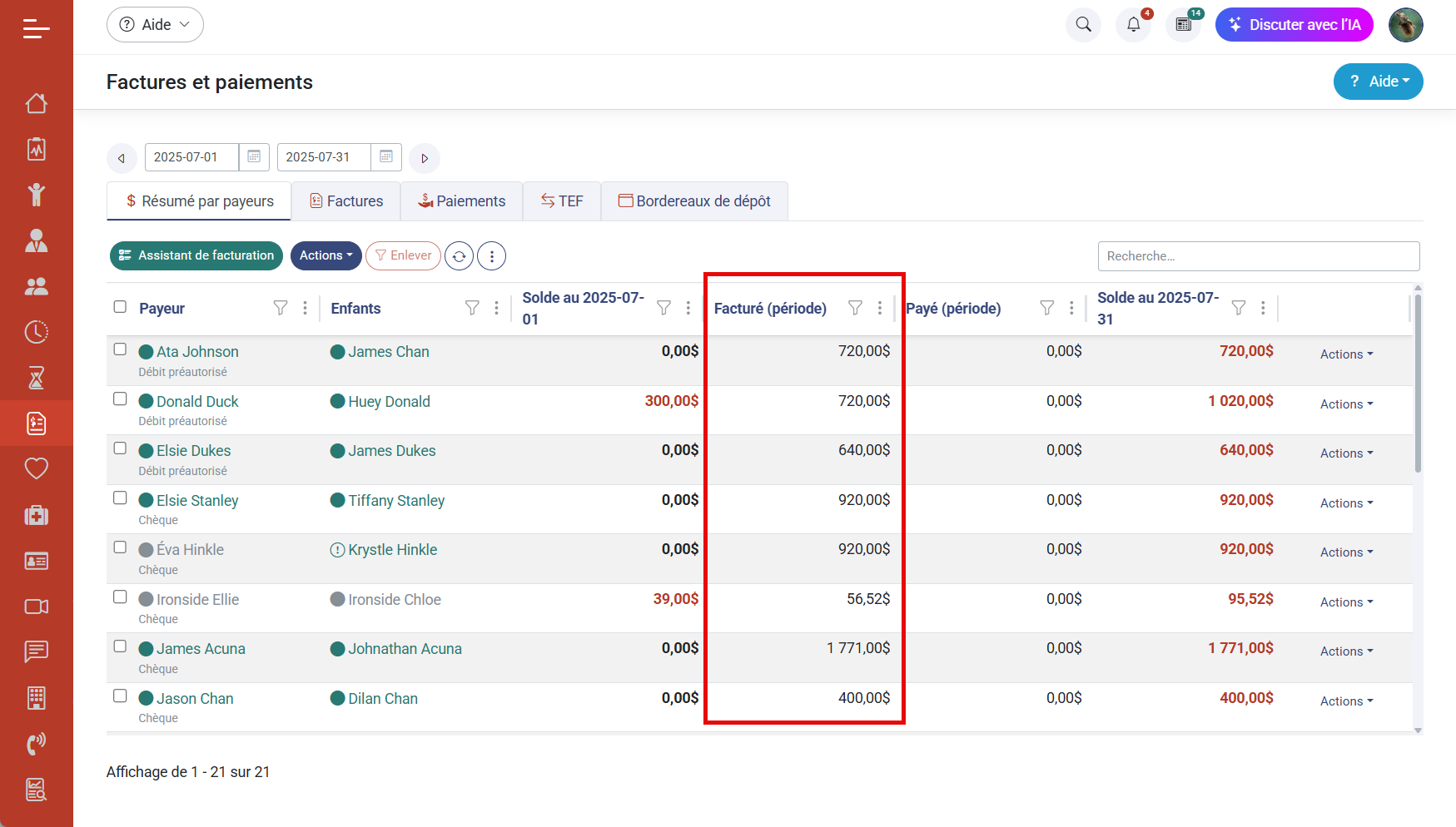
Création automatique de factures pour les programmes spéciaux
L’assistant de facturation vous permet également de générer automatiquement des factures pour les programmes spéciaux, tels que les cours de yoga, de danse, les ateliers artistiques, ou tout autre service complémentaire offert par votre établissement.
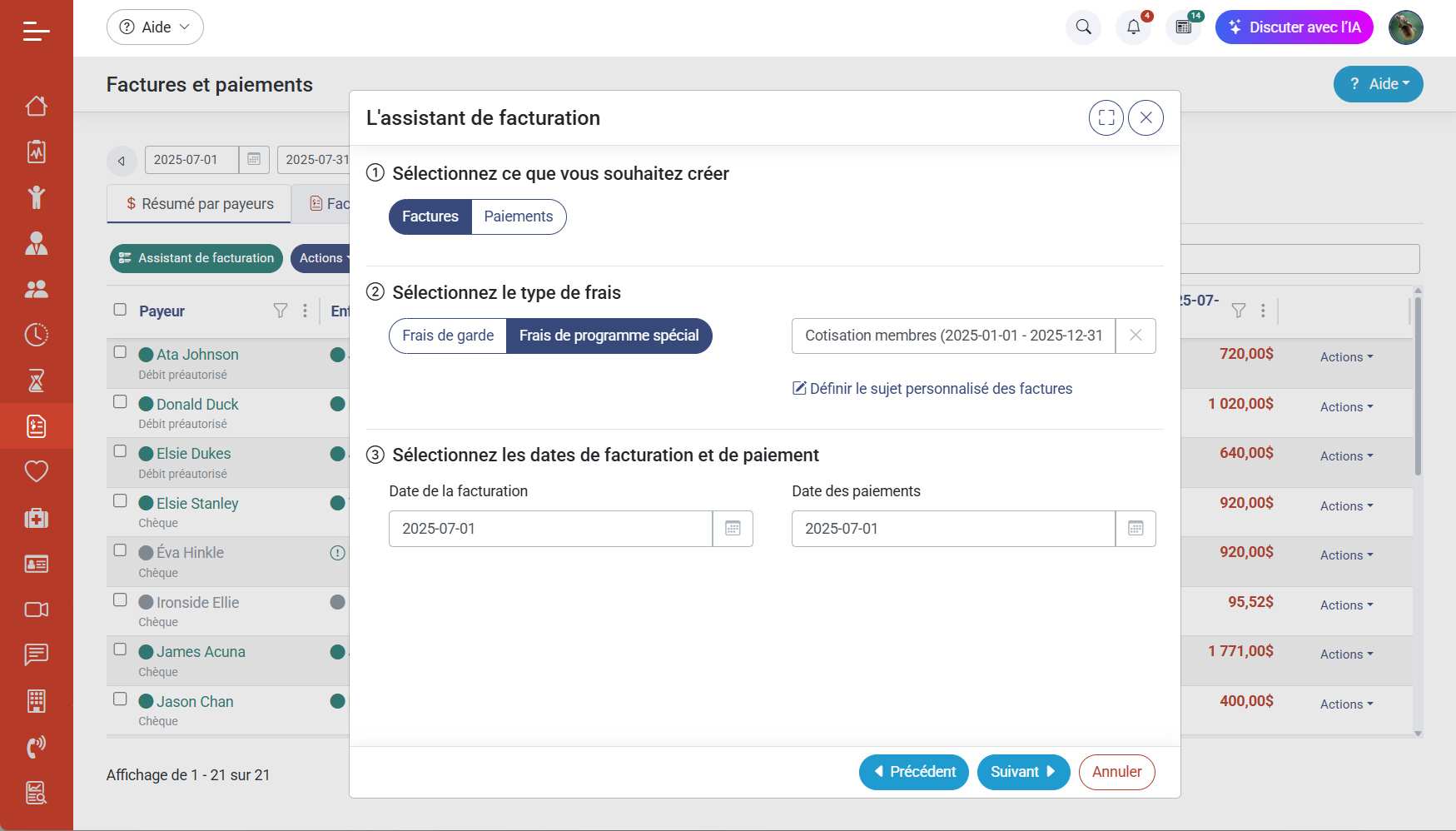
Le fonctionnement est identique à la création des factures de frais de garde. La seule différence est que vous devez, à cette étape, sélectionner le programme spécial pour lequel vous souhaitez générer les factures. Le système appliquera ensuite les paramètres définis pour ce programme : montant, durée, etc.
Comme pour les autres types de factures, vous avez également la possibilité de spécifier une description personnalisée. Si vous ne la spécifiez pas, une description par défaut sera utilisée automatiquement selon les options sélectionnées.
Une fois les paramètres validés, il vous suffit de cliquer sur Suivant, puis de suivre les mêmes étapes de validation et de génération que pour les autres factures.
Création automatique de paiements selon les factures d’une période
L’assistant de facturation permet également de générer automatiquement des paiements en se basant sur les factures créées pour une période donnée.
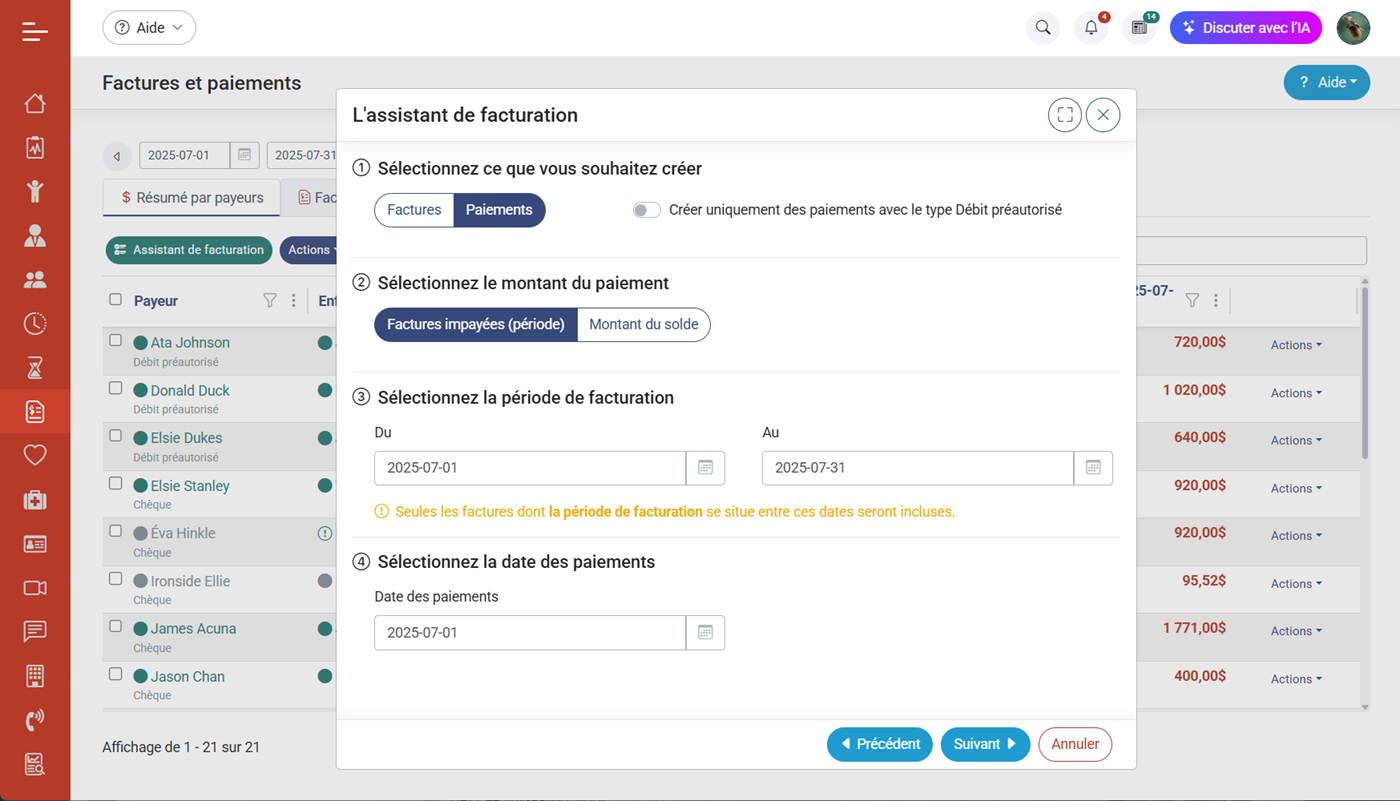
Une option supplémentaire, intitulée Créer uniquement des paiements avec le type Débit préautorisé, est disponible. Si cette option est cochée, le système générera des paiements uniquement pour les payeurs dont le type de paiement par défaut est Débit préautorisé. Si vous laissez cette option désactivée, les paiements seront créés pour tous les types de paiement, selon les paramètres de chaque payeur.
Il est très important de vérifier que chaque payeur concerné a bien un type de paiement par défaut sélectionné dans sa fiche. Si ce n’est pas le cas, aucun paiement automatique ne sera généré pour ce payeur, même s’il a des factures valides.
Dans la troisième section du formulaire, vous devez spécifier la période sur laquelle les factures seront prises en compte. Seules les factures créées pendant cette période seront considérées pour la génération automatique des paiements.
Dans la quatrième section, vous indiquez la date de la transaction de paiement. Cette date correspond au jour où le paiement est censé être effectué, et elle a un impact direct sur les soldes affichés dans le module et dans les rapports.
⚠️ Une erreur fréquente à éviter :
Par exemple, vous êtes au mois de juillet (période sélectionnée du 1er au 31 juillet), et vous choisissez le 1er août comme date de création des paiements. Dans ce cas, les paiements seront datés du 1er août. Cela signifie que jusqu’au 31 juillet, les soldes des factures resteront visibles comme impayés. Si vous souhaitez que les soldes soient à zéro à la fin de juillet, il faut absolument utiliser une date de paiement située dans le mois de juillet.
Une fois toutes les options correctement remplies, cliquez sur Suivant. Le système vous proposera une liste de transactions de paiement à valider.
Si tout est conforme, cliquez ensuite sur Procéder pour lancer la création des paiements.
Création automatique de paiements à partir des soldes à une date donnée
Cette fonction de l’assistant permet de générer automatiquement des paiements basés sur les soldes impayés à une date précise. C’est une méthode très efficace pour effectuer ce qu’on appelle un « fermeture des soldes » à une date donnée, notamment en fin de mois.
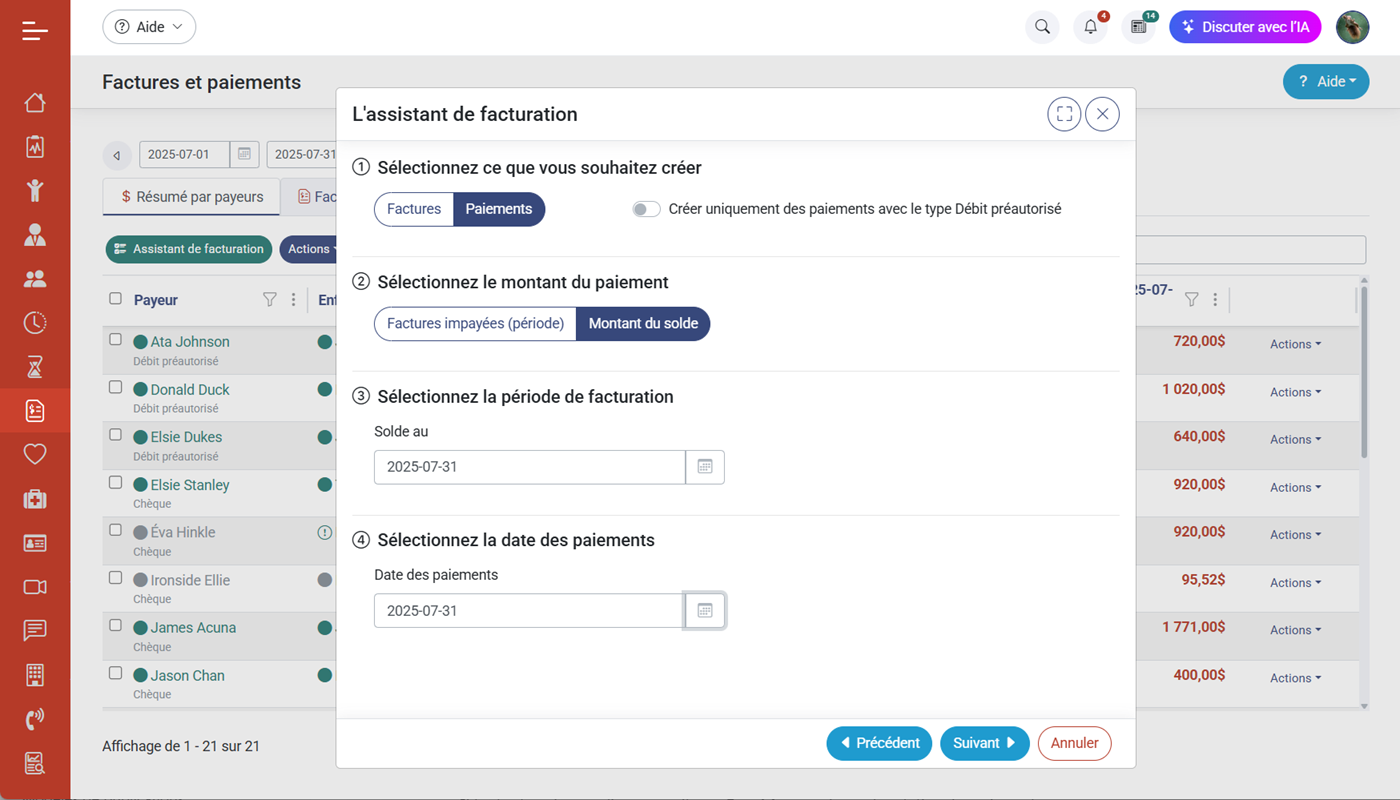
Par exemple, si vous configurez l’outil comme sur la capture ci-dessus, le système créera des paiements pour toutes les sommes dues au 31 juillet. La date des transactions de paiement sera également fixée au 31 juillet.
⚠️ Il est important de rappeler que chaque payeur doit avoir un type de paiement par défaut enregistré dans sa fiche. Les paiements seront créés en utilisant ce type.
Le système ne génère des paiements que pour les soldes débiteurs (montants dus). En cas de crédit ou de trop-perçu, aucune transaction de remboursement ne sera générée automatiquement. Les remboursements doivent être saisis manuellement si nécessaire.
Création automatique des factures et paiements (Débit préautorisé)
La dernière option de l’assistant de facturation que nous souhaitons mettre en avant est la possibilité de créer automatiquement, en une seule opération, à la fois les factures et les paiements, avec le type de paiement Débit préautorisé.
Cette fonctionnalité est particulièrement utile si la majorité de vos payeurs utilisent le TEF (transfert électronique de fonds) et que tous les tarifs sont correctement configurés pour chaque enfant.
En effet, les transactions TEF sont générées à partir des paiements de type Débit préautorisé. Puisque vous avez déjà obtenu le consentement des parents pour ces prélèvements automatiques, le système peut créer les paiements en même temps que les factures, sans aucune intervention manuelle supplémentaire.
Si cette option est activée dans l’assistant, les transactions de paiement sont générées simultanément avec les factures, ce qui permet de réduire considérablement le temps nécessaire au processus de facturation mensuelle.
💡 En quelques clics, vous pouvez ainsi boucler le cycle complet de facturation et de paiements, prêt à être exporté dans le module TEF.